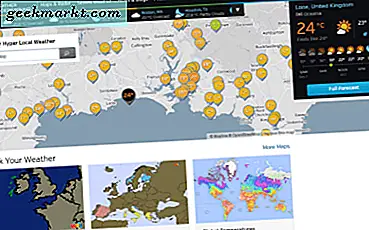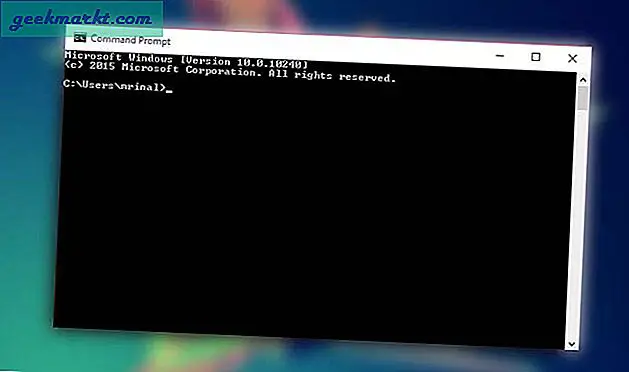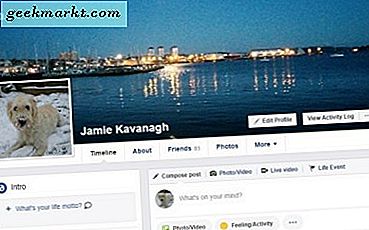ด้วยแอปเกือบ 3 ล้านแอปบน Google Play Store และมากกว่า 6,000 รายการที่เข้าร่วมรายการต่อวันคุณอาจอยากลองใช้แอปใหม่ ๆ ทุกวัน อย่างไรก็ตามหากคุณยังไม่เคยสังเกตเห็น Google Play Store เต็มไปด้วยโฆษณาส่งเสริมการขาย โฆษณาเหล่านี้ไม่ใช่โฆษณาบนเว็บเบราว์เซอร์ตามปกติของคุณ แต่นี่เป็นคำแนะนำแอปในรูปแบบโฆษณา ดูภาพหน้าจอด้านล่าง
หน้าแรกคือหน้าแรกของแอพและถัดไปคือการค้นหาแอพง่ายๆ หน้าแรกมีโฆษณาประมาณ 60% และผลการค้นหาแรกสำหรับแอปคือโฆษณา ดังนั้นเพื่อกำจัดสิ่งนี้เป็นวิธีง่ายๆในการเลี่ยงผ่านโฆษณา Google Play Store

วิธีที่ดีกว่าในการดาวน์โหลดแอพจาก Google Play Store
แนวคิดในที่นี้คืออย่าใช้ Google Play Store เลยและยังคงทำงานของคุณให้ลุล่วง ให้ฉันอธิบาย
ส่วนใหญ่ฉันใช้ Play Store เพื่อวัตถุประสงค์สองประการ ขั้นแรกให้อัปเดตแอปที่ติดตั้งหรือดาวน์โหลดแอปที่ติดตั้งไว้ก่อนหน้านี้ อย่างที่สองฉันใช้ Play Store เพื่อทดลองใช้แอปใหม่ ๆ ที่เคยได้ยินมา ดังนั้นวิธีแก้ปัญหานี้เป็นกระบวนการ 2 ขั้นตอนไปดูกันเลย
1. อัปเดตแอปที่ติดตั้ง
โดยปกติคุณจะเปิด Google Play store ไปที่ส่วน My Apps และอัปเดตแอป ในขณะที่คุณกำลังทำสิ่งนี้คุณจะได้รับการต้อนรับด้วยโฆษณามากมายระหว่างทาง โชคดีที่มีวิธีที่เร็วกว่าในการอัปเดตแอปที่ติดตั้งโดยใช้ทางลัดของแอป ไม่เพียง แต่ช่วยให้คุณเข้าถึงการทำงานของแอปได้อย่างง่ายดาย แต่ยังสามารถเพิ่มการกระทำแต่ละรายการลงในหน้าจอหลักได้อีกด้วย
หากต้องการใช้ทางลัดของแอปให้กดไอคอน Play Store บนหน้าจอหลักของคุณค้างไว้ คุณควรเห็นป๊อปอัปใหม่ในป๊อปอัปคุณจะพบทางลัดด่วน "แอปของฉัน" หากคุณคลิกที่ทางลัดนี้ระบบจะนำคุณไปยังส่วนแอปและเกมของฉันโดยตรงซึ่งคุณสามารถอัปเดตแอปทั้งหมดของคุณได้ในครั้งเดียว
ตอนนี้แทนที่จะทำขั้นตอนนี้ซ้ำให้แตะแอปของฉันสั้น ๆ ค้างไว้แล้วลากไปที่หน้าจอหลัก มันจะสร้างไอคอนใหม่ซึ่งเป็นทางลัดในการเปิดส่วนแอพของฉันบน Google Play Store ยิ่งไปกว่านั้นให้แทนที่ไอคอน Play Store ด้วยทางลัด“ แอปของฉัน”
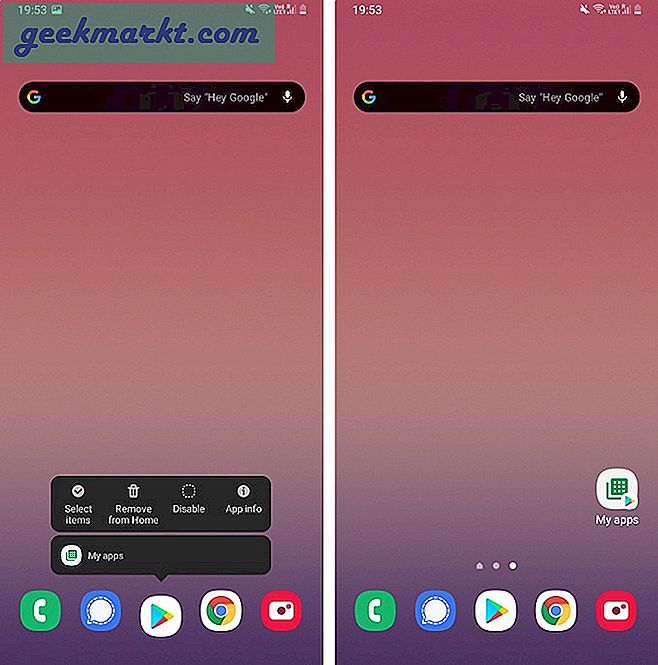
2. ค้นหาแอพใน Play Store
ตอนนี้เรามีวิธีแก้ปัญหาในการอัปเดตแอปแล้วส่วนต่อไปคือการค้นหาแอป ในความเป็นธรรมการค้นหาใน Play Store เป็นเรื่องยุ่ง ฉันไม่พบแอปที่เหมาะสมภายในการค้นหาเพียงครั้งเดียว ในการเปรียบเทียบการค้นหาของ Google ทำงานได้ดีกว่าการค้นหาใน Play Store ดังนั้นเราจะใช้สิ่งเดียวกัน
หากคุณมี Android เวอร์ชันสต็อกเช่น OnePlus ของโทรศัพท์ Pixel หรือแม้แต่รุ่นที่เงียบขรึมเช่น OneUI จาก Samsung คุณอาจมีการค้นหาของ Google บนหน้าจอหลักของคุณอยู่แล้ว ในกรณีที่คุณทำไม่ได้เราสามารถวางวิดเจ็ตการค้นหาของ Google ได้ตลอดเวลา ในการทำเช่นนั้นให้กดบนส่วนที่ว่างของหน้าจอหลักค้างไว้แล้วแตะที่ไอคอน "วิดเจ็ต" ในหน้าวิดเจ็ตให้ไปที่วิดเจ็ต Google หรือคุณสามารถค้นหา "Google" เมื่อคุณมีวิดเจ็ต Google แล้วให้แตะที่วิดเจ็ตนั้นค้างไว้ที่วิดเจ็ตการค้นหาของ Google และวางบนหน้าจอของคุณ
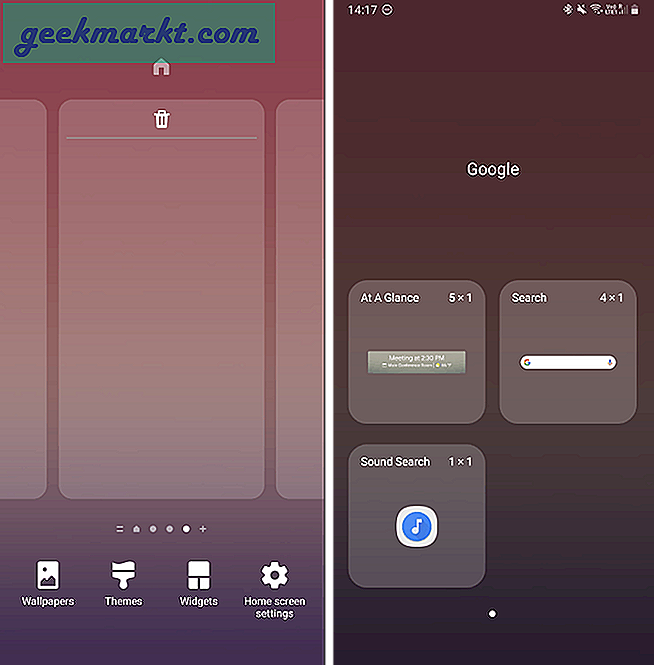
ตอนนี้เมื่อใดก็ตามที่คุณต้องการค้นหาแอปใน Play Store ให้ใช้วิดเจ็ตการค้นหาของ Google แทนการค้นหาแอปบน Google Play Store ตัวอย่างเช่นฉันต้องการดาวน์โหลดแอป“ Acture” ฉันแค่พิมพ์ "แอป Acture Android" บนวิดเจ็ตการค้นหาของ Google จากนั้นจะพาฉันไปที่แอป Google และแสดงผลการค้นหาสำหรับ Acture ฉันเลื่อนลงไปที่แอพและกดตัวเลือกติดตั้งถัดจากนั้นหน้า Play Store ก็เลื่อนขึ้นและติดตั้งแอพ เพียงเท่านี้คุณก็ไม่ต้องไปที่ Play Store แอป Google ฉลาดพอที่จะแสดงว่าแอปที่ค้นหานั้นติดตั้งบนอุปกรณ์ของคุณแล้วหรือมีการอัปเดต
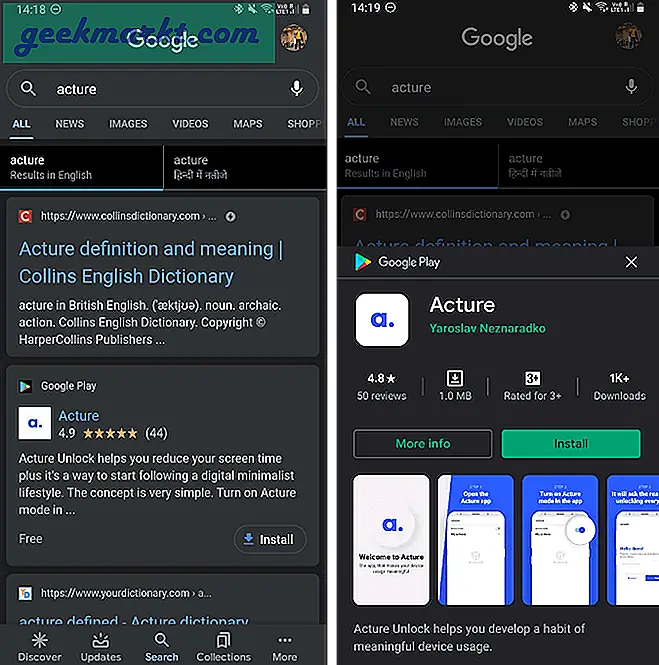
ยังอ่าน:เพิ่มทางลัดของ Google Assistant ในหน้าจอหลักด้วยแอพนี้